
我们知道用打印机打印文件是一件很简单的事情,但是许多朋友不知道如何用打印机扫描。那么接下来小编教教大家怎么用打印机扫描文件。
打印机怎么扫描
1.掀开打印机盖版,将需要扫描的文件那一面放在玻璃面上。

2.然后在电脑上按下组合键win+s打开搜索。
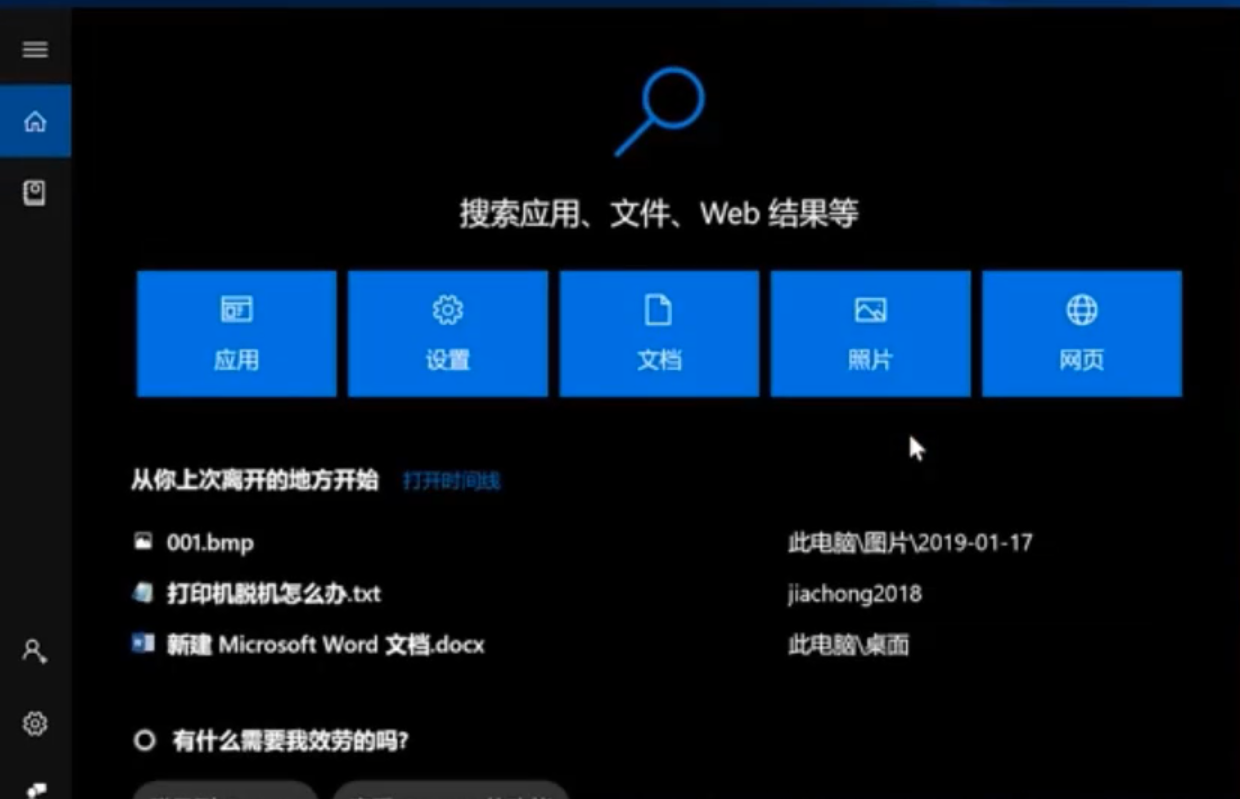
3.在搜索栏搜索控制面板并打开。
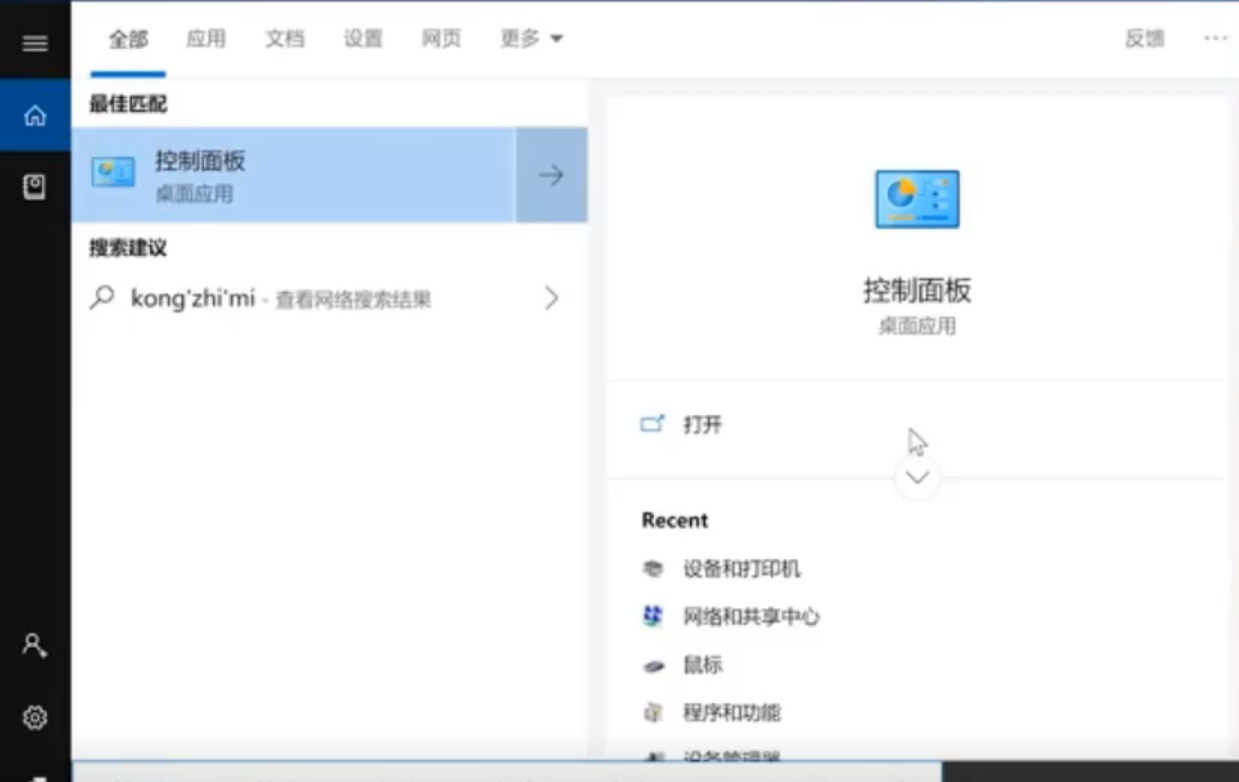
4.在小图标模式下点击打开“设备和打印机”。
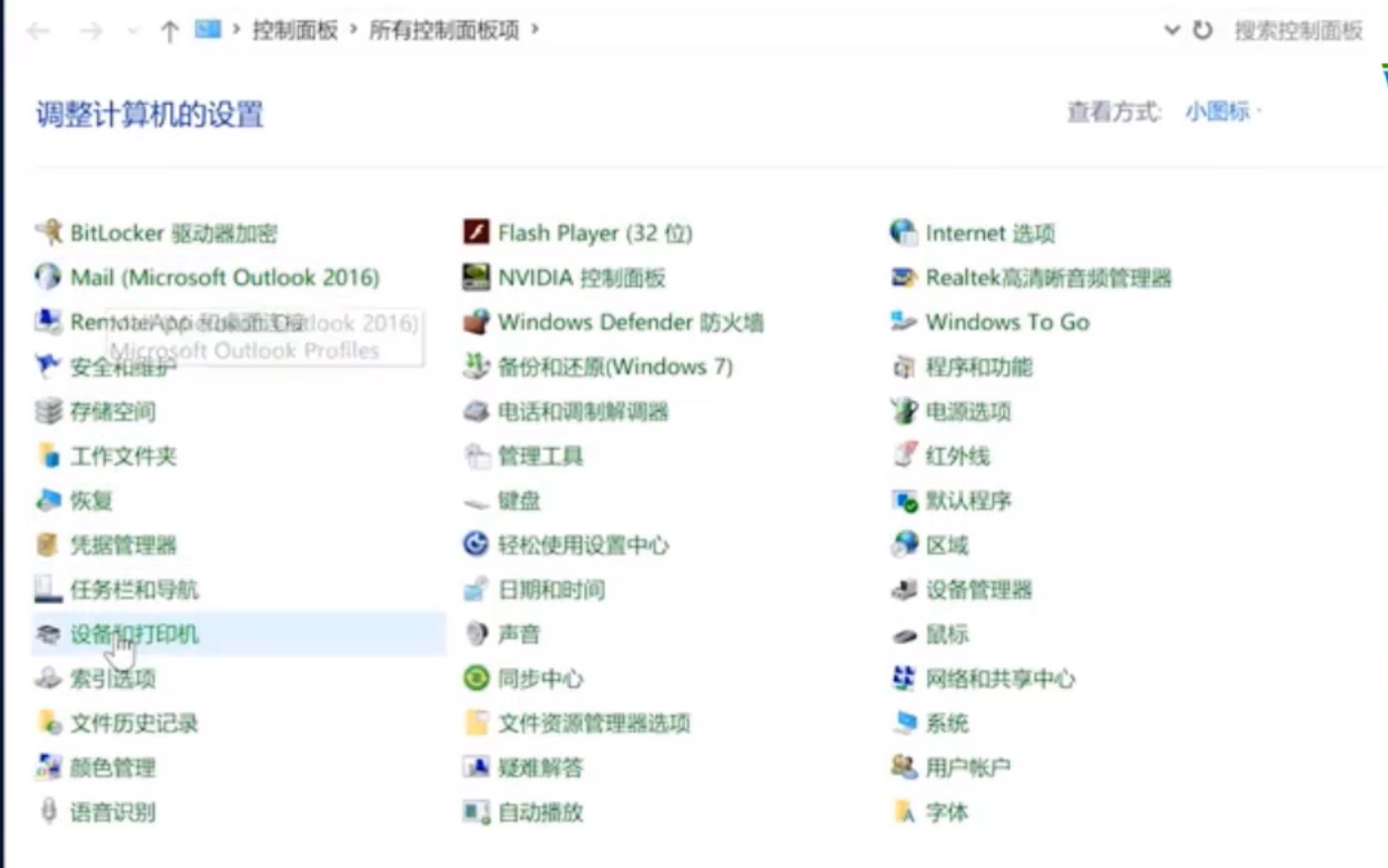
5.接着鼠标右键点击打印机,在弹出的菜单下选择“开始扫描”。
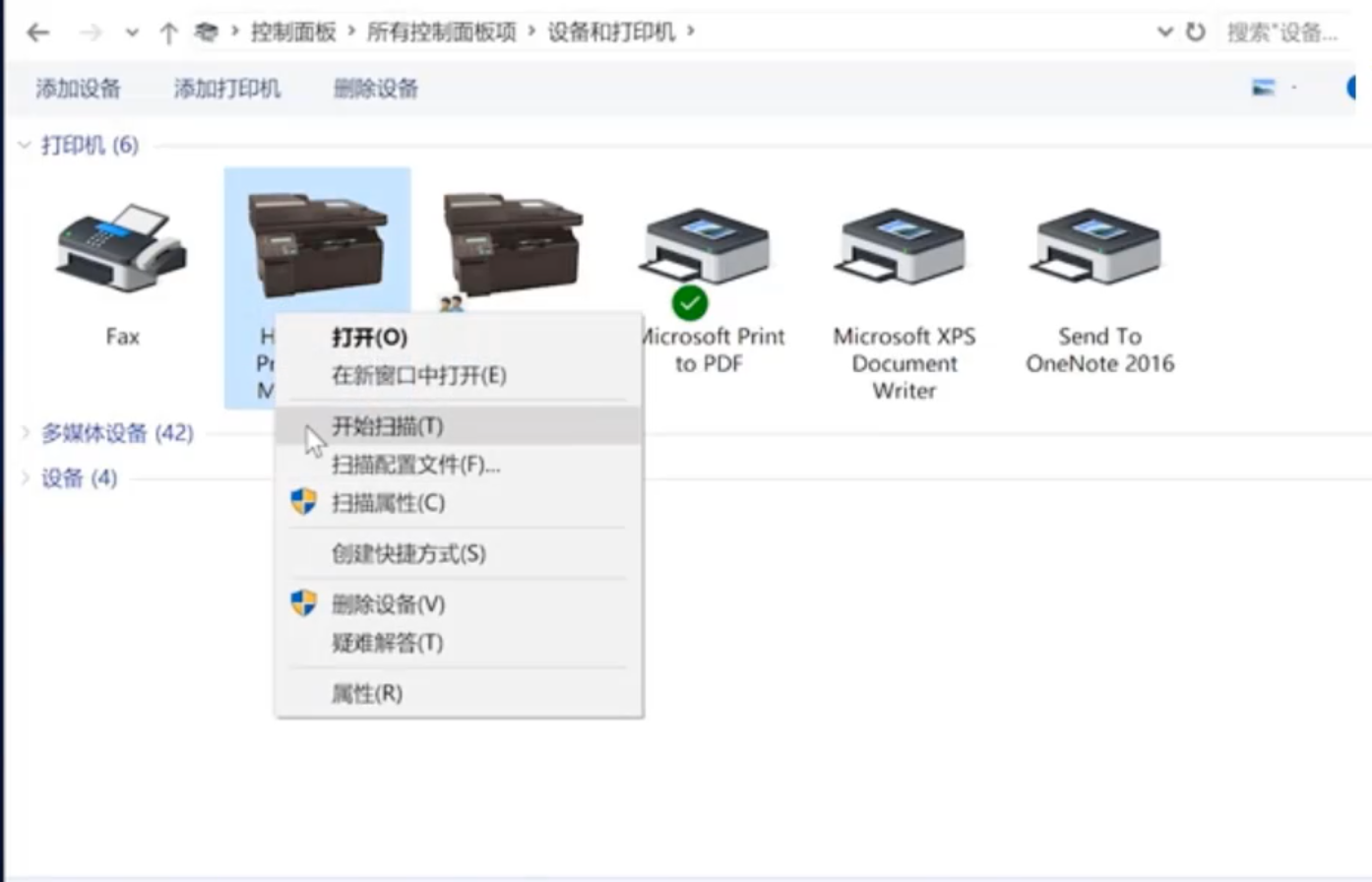
6.在跳转的界面中点击“扫描”,“扫描完成后弹出的对话框点击”下一步“。
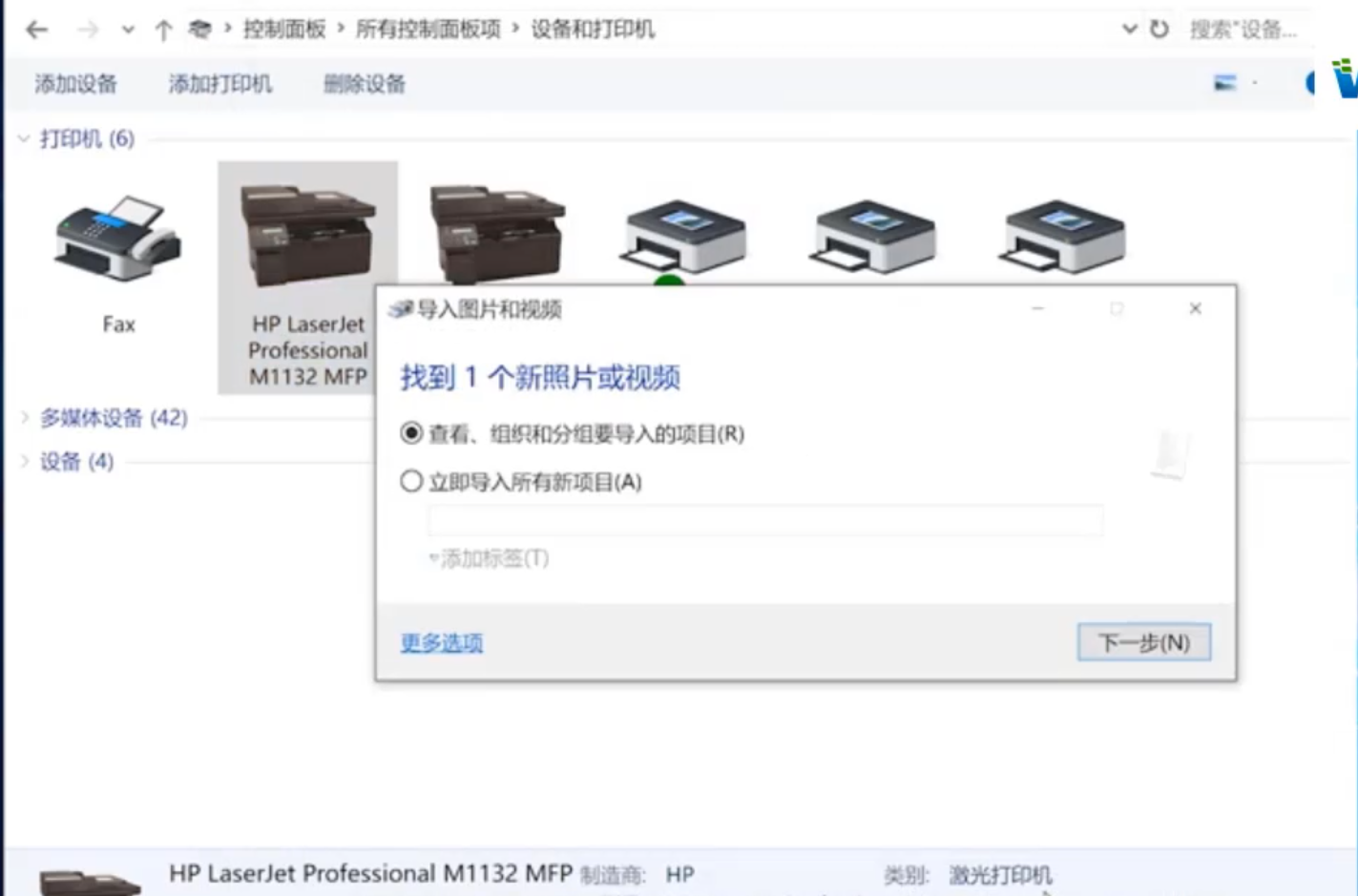
7.最后再点击”导入“就完成了扫描。
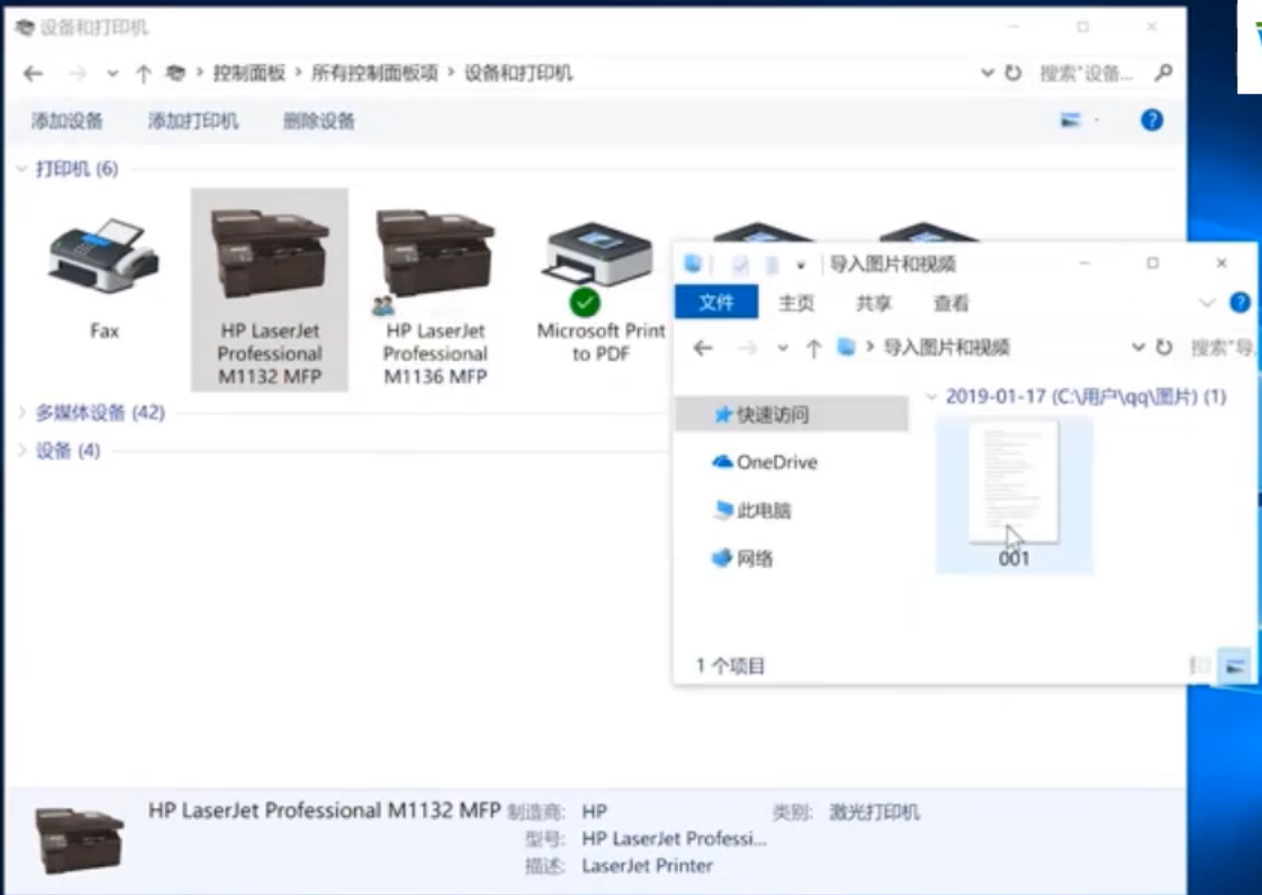
8.总结。

以上就是使用打印机扫描的操作方法,有需要的用户可以看看。抓紧试试吧!






 粤公网安备 44130202001059号
粤公网安备 44130202001059号